


UI培训
400-996-5531
先看看效果图

1、首先我们将素材拖拽进PS软件,然后用多边形套索工具大致的圈出头像部分的选区,这一步不需要太过精确。
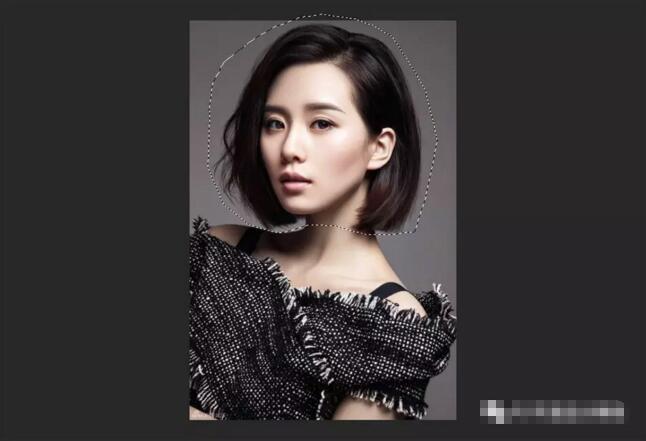
2、直接按CTRL+J复制一层框选的区域,然后关闭背景层的小眼睛
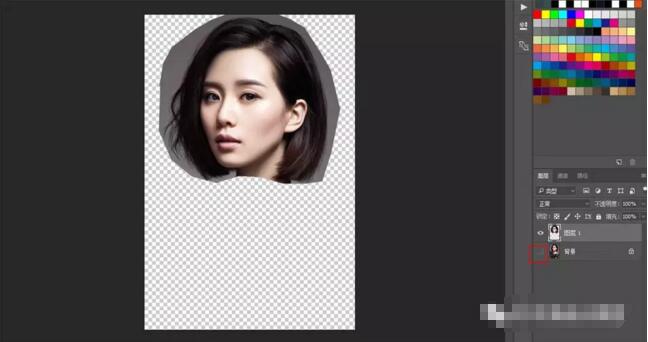
3、好的接下来我们点击图像-调整-阈值来调节一下图像,尽量让其人物头像轮廓五官分明,数值自己把控。

4、接下来我们点击选择-色彩范围,使其黑白分明并获取选区

5、做完这一步呢我们先把这个画布放下不管,新建一个1920x1080的画布(尺寸大家随意),画布也可以加一些自己喜欢的渐变(这一步主要是给咱们的星空头像做一个背景)
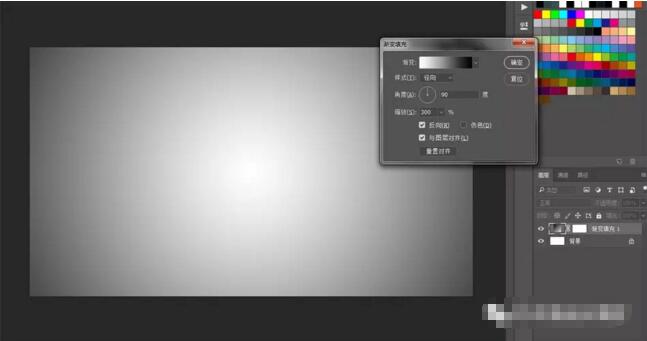
6、把我们之前画布里选取的头像拖拽进这个画布。

7、将星空素材拖拽进这张画布,调整好大小尺寸。
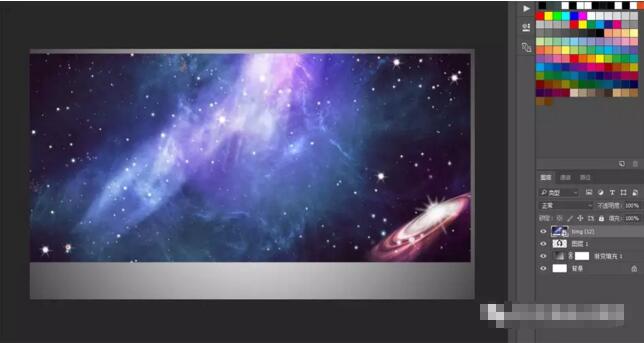
8、接下来我们按住ALT键,鼠标放到第一和第二图层中间,创建剪切蒙版

9、效果做出来了,如果喜欢在下边加一些星空文字步骤是一样的。

感谢大家阅读由UI教程栏目分享的“PS制作个性写真风格的美女头像”希望对大家有所帮助,更多精彩内容请关注UI培训官网
免责声明:本文由小编转载自网络,旨在分享提供阅读,版权归原作者所有,如有侵权请联系我们进行删除
填写下面表单即可预约申请免费试听! 怕学不会?助教全程陪读,随时解惑!担心就业?一地学习,可全国推荐就业!
Copyright © Tedu.cn All Rights Reserved 京ICP备08000853号-56  京公网安备 11010802029508号 达内时代科技集团有限公司 版权所有
京公网安备 11010802029508号 达内时代科技集团有限公司 版权所有